Содержание
Вчера вечером я смотрел фильм на ноутбуке, и мои беспроводные наушники решили умереть. Я не хотел никого будить, включив звук через динамики, а затем он ударил меня. Должен быть способ потоковой передачи звука с ПК на смартфон Android. Оказывается, есть. Он работает аналогично Частное прослушивание Року , но для вашего ПК все, что вам нужно, — это хорошее соединение Wi-Fi. Я нашел 3 приложения, которые позволяют вам это сделать. Давайте посмотрим, как это работает.
Читать: 5 приложений для синхронизации музыки для потоковой передачи музыки на несколько устройств
Потоковое аудио с ПК на Android
1. Транслируйте то, что слышите
Первый в списке, «Stream What You Hear» — это потоковый сервер на основе DLNA и UPnP. Вы можете использовать его для потоковой передачи мультимедийного контента с вашего компьютера на любое устройство, поддерживающее DLNA и UPnP. Я могу использовать это приложение для потоковой передачи звука на игровые консоли, телевизоры, динамики SONOS и т. д.
Настроить и использовать приложение легко: просто загрузите приложение с официального сайта Веб-сайт. Оно состоит из двух частей: сначала вам необходимо установить серверное приложение на компьютер с Windows, а затем соответствующее Приложение Android на вашем телефоне для потоковой передачи. Это приложение будет работать без проблем, если все устройства находятся в одной сети.
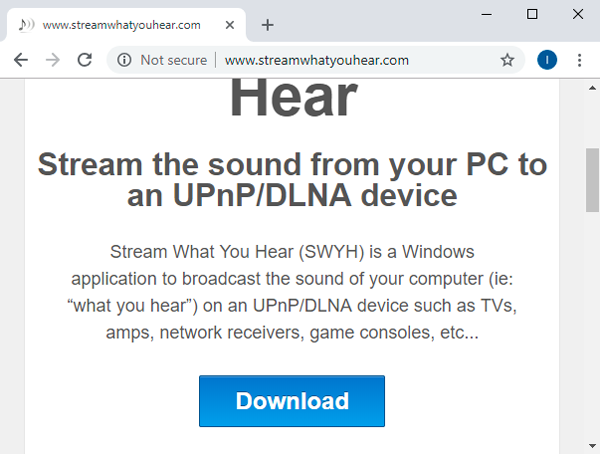
Вы можете осуществлять потоковую передачу звука с вашего компьютера двумя способами: с помощью приложения Пузырь UPnP на смартфоне Android или с помощью функции HTTP Live Streaming от SWYH. Во время моего тестирования приложение Bubble UPnP работало с SWYH, но с противоречивыми результатами. Мультимедиа воспроизводится плавно с небольшой задержкой, если SWYH успешно устанавливает соединение с Bubble UPnP, если вообще устанавливает.
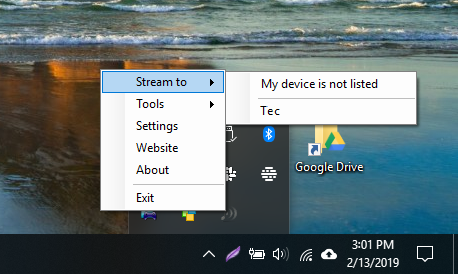
HTTP Live Stream на SWYH можно использовать для потоковой передачи звука на смартфоны и работает с любым веб-браузером. Вам не нужно устанавливать отдельное приложение на телефон, что всегда является плюсом. Чтобы запустить HTTP-сервер, щелкните правой кнопкой мыши значок SWYH на панели задач и выберите «HTTP Live Stream» в меню «Инструменты».
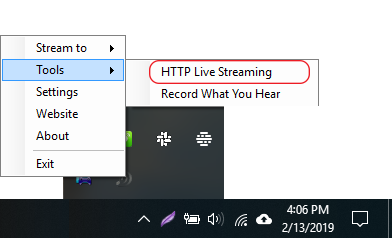
Теперь скопируйте URL-адрес в браузере смартфона и нажмите «Перейти», чтобы запустить аудиотрансляцию. Он некоторое время буферизуется, а затем начинает воспроизводить контент.
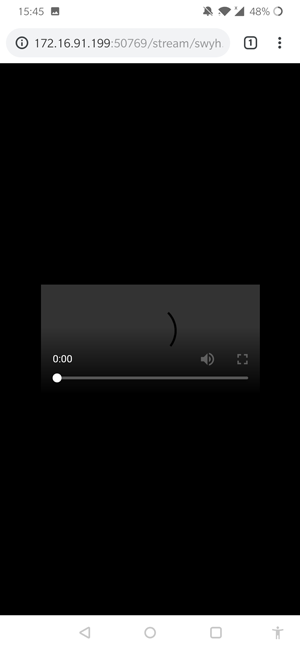
Я попробовал это приложение, оно хорошо работает для потоковой передачи, но имеет значительные задержки. Если вы собираетесь смотреть фильмы с такой настройкой, это, вероятно, не очень хорошая идея. Однако вы можете использовать эту настройку для потоковой передачи аудио с ПК на Android.
Плюсы
- Нет приложения для установки любого приложения на смартфон.
- Поддерживает любое устройство с веб-браузером.
- Беспрепятственная потоковая передача на устройства UPnP, такие как телевизоры, колонки SONOS и т. д.
Минусы
- Высокая задержка при передаче звука.
- Не работает с Bubble UPnP
Установить СВИХ
2. Аудиореле
Если вы, как и я, любите, чтобы их приложения работали безупречно и подключались сразу после установки, это приложение для вас. Вам не придется вручную настраивать что-либо. Просто загрузите Windows (ссылка ниже) и откройте установочный файл из загрузок или из нижнего лотка загрузки (Chromium).
Все, что вам нужно сделать, это нажать «Далее», если вы не хотите менять место установки приложения. На следующем шаге создайте значок на рабочем столе, проверив поле значка на рабочем столе и нажав «Готово».
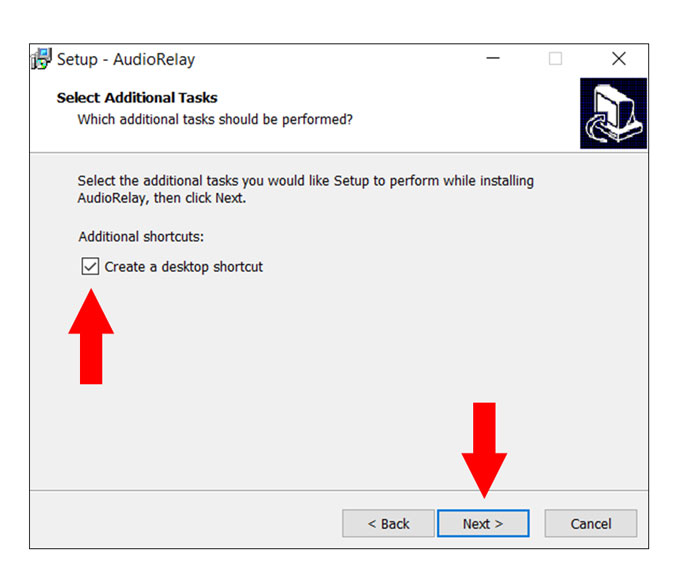
Теперь перейдите в Play Store и найдите Аудиореле . Вы также можете перейти по ссылке ниже, чтобы получить прямую ссылку, если вы читаете это по телефону. Прежде чем открыть приложение, убедитесь, что вы находитесь в той же сети (интернет не требуется).
После этого откройте приложение и нажмите «Начать» на странице приветствия. Приложение автоматически обнаружит ваш компьютер и отобразит его в разделе серверов. Нажмите на сервер, чтобы подключиться. Если на вашем компьютере не появляется результат, нажмите «Поиск» еще раз.
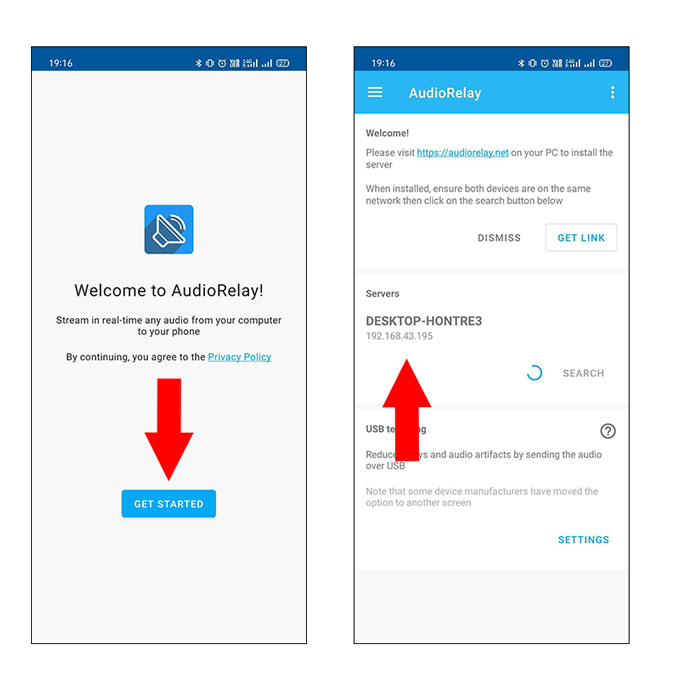
Теперь просто воспроизведите любой аудиоконтент онлайн или офлайн на своем компьютере, и вы сможете услышать его на своем телефоне. В приложении также есть опция отключения звука на ПК, которая позволяет включать или отключать звук из динамиков ПК. Более того, вы можете попробовать свои силы в настройке качества звука в меню настроек, доступ к которому осуществляется с боковой панели.
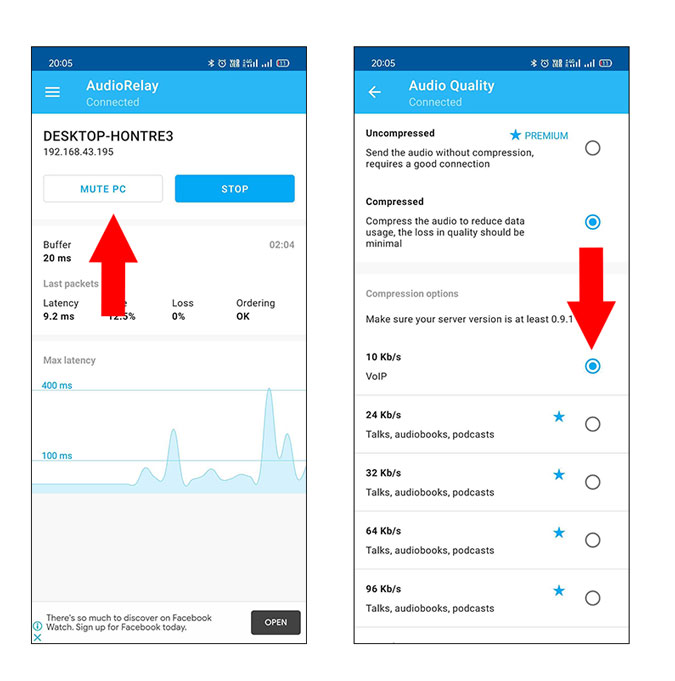
Есть несколько полезных настроек, таких как запуск при запуске и темный режим (приложение для ПК). Лично я не обнаружил каких-либо серьезных задержек звука, но если вы все же хотите, чтобы звук был идеальным, у вас также есть опция USB-кабеля. В общем, если вы ищете приложение, которое можно установить и забыть, оно должно быть в вашем списке.
Приложение очень легко подключить, более того, оно автоматически подключается при перезагрузке компьютера.
Приложение бесплатное и показывает внизу рекламный баннер (не навязчивый). Вы также можете перейти на профессиональную версию (1 доллар США в месяц, 4 доллара США на всю жизнь, 7-дневную пробную версию), которая добавляет такие функции, как поддержка нескольких устройств, управление панелью уведомлений, дополнительные параметры качества звука и, конечно же, удаляет рекламные баннеры.
Обзор
- Параметры качества трансляции
- Настройка не требуется.
- Подключение через USB
- Сообщество страница , если вам нужна помощь
Установить Аудиореле
3. СаундВайр
Далее у нас есть SoundWire, приложение для Android, позволяющее воспроизводить аудио с вашего компьютера на Android. Это приложение работает аналогично предыдущему приложению Wi-Fi Audio и имеет несколько дополнительных функций. Вы можете настроить размер аудиобуфера, что обеспечит меньшую задержку при уменьшении и более плавное воспроизведение при увеличении. Это приложение соответствует всем требованиям, его легко установить, оно работает через Wi-Fi, имеет низкую задержку и бесплатное.
Чтобы настроить SoundWire, установите Android-приложение на свой телефон и приложение сопутствующий сервер на свой компьютер. Сопутствующее приложение работает в Windows, Linux и Raspberry Pi. Убедитесь, что вы установили правильную версию.
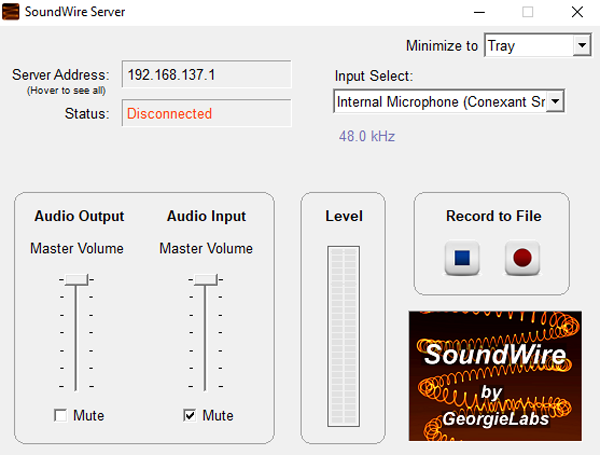
После установки откройте серверное приложение и приложение SoundWire и убедитесь, что устройства находятся в одной сети. Введите адрес сервера в приложении Android. Нажмите на значок Soundwire , чтобы подключиться.
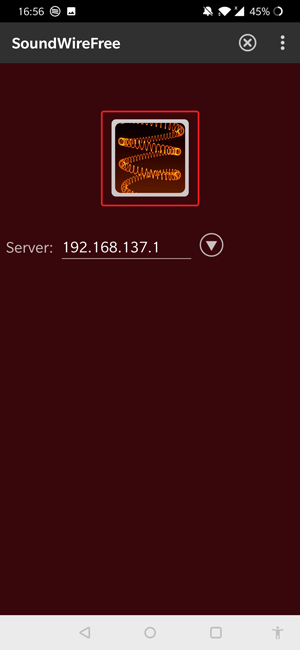
После подключения вы можете выбрать аудиовход и частоту звука в настройках. Сервер тихо работает на панели задач и транслирует все, что воспроизводится на вашем компьютере, пока вы не отключитесь.
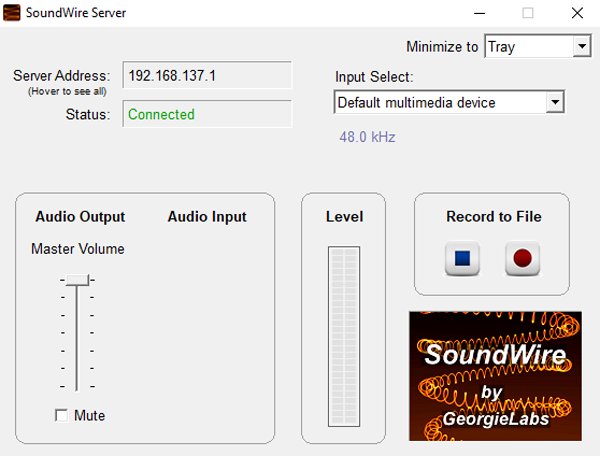
Плюсы
- Несколько вариантов аудиовхода
- Опция записи
- Вы можете настроить частоту, битрейт и задержку
Минусы
- Приложение периодически прерывает передачу, что немного раздражает.
Установить СаундВайр на Android
Потоковое аудио с ПК на Android
Это были три способа потоковой передачи аудио с ПК на Android. Первое приложение SWYH лучше всего подходит для обычной передачи звука, например потоковой передачи и воспроизведения музыки. Имеет значительную задержку, поэтому я бы не рекомендовал его для просмотра фильмов. AudioRelay отлично подходит, если вы просто хотите установить и забыть. Он имеет контроль качества, а если вы обновите его, вы сможете осуществлять потоковую передачу на несколько устройств. Наконец, SoundWire имеет преимущество, поскольку также дает вам возможность записи. Какой метод вы используете для потоковой передачи аудио с ПК на Android? Расскажите нам в комментариях ниже.
Читать: Приложения для удаленного управления телефоном Android с ПК (USB и Wi-Fi)
